Cara Menambahkan Umpan Facebook ke Situs WordPress Anda dengan WP Social Ninja
Diterbitkan: 2022-02-16Tahukah Anda 78% konsumen telah menemukan produk melalui Facebook?
Statistik akan meniup pikiran Anda. Dengan lebih dari 2,8 miliar pengguna aktif setiap bulan, Facebook memiliki lebih dari 1 miliar pengguna yang berbagi umpan setiap detik. Untuk menjangkau pembeli potensial, umpan Facebook tidak dapat dihindari untuk ukuran bisnis apa pun.
Nah, mengingat hal ini, WP Social Ninja telah memulai tahun ini dengan hadiah terbaik untuk pengguna kami! Sejak diluncurkan, tim kami telah mendapat banyak permintaan fitur, dan umpan Facebook berada di urutan teratas.
Tapi apa yang membuat pengguna tertarik dengan feed Facebook?
Baik Anda berkecimpung dalam bisnis makanan, pemilik perusahaan IT, atau bahkan bintang media sosial, Facebook memiliki kekuatan untuk mendorong dan meningkatkan kredibilitas bisnis Anda.
Selain itu, selain menampilkan umpan sosial, Anda dapat membuat galeri foto/video Anda sendiri untuk menampilkan bukti sosial langsung di situs web Anda. Plugin ini membantu Anda meningkatkan suka dan pengikut media sosial Anda. Tidak hanya itu, Anda juga dapat memaksimalkan tingkat konversi situs web langsung dari Facebook Anda. Akibatnya, Anda memiliki peluang yang kuat untuk promosi lintas saluran.
Bagaimana cara mengonfigurasi umpan Facebook?
Konfigurasi feed Facebook memiliki proses konfigurasi yang sederhana seperti feed kami yang lain. Untuk menghubungkannya dengan situs web Anda, klik tombol Lanjutkan dengan Facebook dan terima semua langkahnya. Di sini Anda dapat menambahkan beberapa halaman hanya dengan mengklik tombol Add More Account . Bagian terbaiknya adalah Anda tidak memerlukan API atau Aplikasi apa pun untuk itu!
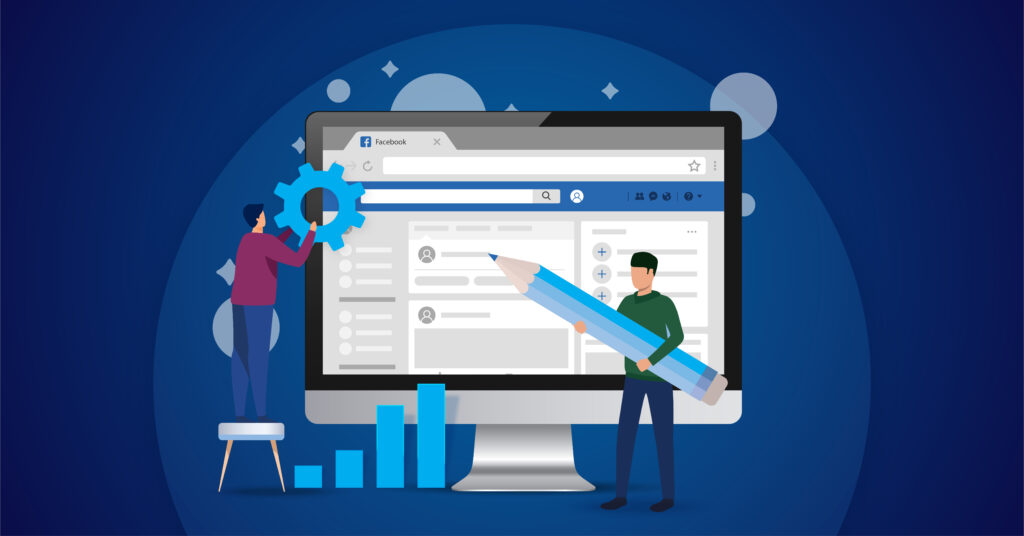
Selanjutnya, Anda perlu membuat template yang menarik, bukan? Ayo lakukan!
Panel pengaturan editor templat umpan Facebook
Untuk membuat template yang kompatibel dengan merek untuk situs web Anda, Anda harus melalui banyak sekali fitur dan fungsi. Nah, kami telah membuat panel pengaturan editor template kami sesederhana mungkin.
Sumber
Pertama-tama, klik tombol Sumber , dan menu tarik-turun akan muncul dengan tiga opsi. Di sini, Anda dapat menyesuaikan Feed Types , Select Pages , dan Total Feeds .
Jenis Pakan
Saat ini, kami memiliki tiga jenis umpan; Umpan garis waktu , Video , dan Foto. Anda dapat memilih jenis apa pun yang paling mewakili pandangan merek Anda!
Pilih Halaman
Pilih sebanyak mungkin halaman yang ingin Anda ambil feednya dan tampilkan di situs web Anda untuk meningkatkan keterlibatan pengguna.
Jumlah Umpan
Kami telah mencoba membuat alat yang mudah digunakan dengan banyak solusi sederhana. Jadi di sini, Anda dapat mengambil hingga 100 feed. Namun, Anda juga dapat menyesuaikan nomor umpan Facebook dengan tombol naik/turun. Setelah selesai, klik tombol Ambil Umpan .
Templat
Bagian template memiliki fitur yang paling penting. Anda dapat menyesuaikan Layout Type , Template , Number of Columns , dan Columns Gap di sini.
Tipe Tata Letak
Untuk tampilan situs web Anda, tata letak adalah fitur yang luar biasa. Rilis ini memiliki empat jenis tata letak; Timeline , Grid , Masonry , dan Carousel .
Jika Anda memilih Carousel, panel pengaturan baru akan muncul di layar Anda dengan lima opsi khusus lainnya.
Sekarang sesuaikan pengaturan Carousel untuk menawarkan desain yang lebih baik di situs web Anda.
Filter
Filter umpan Facebook memiliki lima fitur mempermudah hidup yang membantu Anda unggul di situs web agar lebih menonjol di antara jutaan orang.
Jadi apa ini?

Jumlah umpan untuk ditampilkan
Anda dapat mengatur nomor feed Anda di situs web Anda. Selain itu, Anda juga dapat menambah atau mengurangi angka untuk menyesuaikan jumlah persis yang ingin Anda pamerkan.
Posting Pesanan
Dalam Posts Order Anda, Anda memiliki beberapa fitur yang cukup menakjubkan untuk menyesuaikan posting Anda ke Ascending , Descending , Most Popular , Least Popular , dan Random . Pilih urutan apa saja untuk membuat template yang sempurna.
Tampilkan/Sembunyikan Tombol
Selanjutnya, Anda memiliki tombol Show/Hide . Jadi, Anda dapat memfilter postingan yang berisi Kata atau Tagar tertentu. Tepatnya, Anda dapat menampilkan postingan dengan kata atau hashtag tertentu. Demikian pula, Anda juga dapat menyembunyikan kiriman jika menurut Anda ini tidak boleh masuk ke situs web Anda.
Sembunyikan Umpan Tertentu
Kami memiliki beberapa opsi filter pembunuh lainnya di umpan Facebook! Di bagian ini, Anda dapat menyembunyikan posting tertentu dengan ID Postingannya. Jadi, jika menurut Anda pos tertentu tidak sesuai dengan label Anda, Anda dapat menghentikannya agar tidak muncul di situs web Anda.
Memberi makan
Umpan Facebook memiliki beberapa opsi. Anda dapat memberikan tampilan yang berbeda pada tampilan Anda dengan mengubah Foto Penulis , Nama menjadi Tanggal Tampilan , Deskripsi Suka , Jumlah Komentar , Ikon Putar , dan Tinggi yang Sama .
Selain itu, Anda dapat membuka posting Anda di Facebook atau Popup Box . Bagian yang menyenangkan adalah jika Anda membuka posting Anda di kotak Popup, panel pengaturan baru akan muncul di layar Anda.
Jadi kendalikan kotak popup Anda dan dapatkan tampilan baru seperti yang Anda inginkan.
Tajuk
Setelah Anda selesai dengan Feed, selanjutnya adalah pengaturan Header . Di Header, WP Social Ninja memungkinkan Anda menyesuaikan Header Tampilan Anda bersama dengan akun yang ingin Anda tampilkan di situs web Anda.
Tidak hanya itu, hiasi tampilan sampul dan foto profil, nama halaman, deskripsi, dan penghitung suka Anda juga.
Tombol Suka
Tombol adalah bagian terpenting dari situs web apa pun atau bahkan untuk media sosial. Bagaimana perasaan Anda jika Anda dapat menyesuaikan tombol?
Misalnya, Anda memiliki kekuatan untuk mengubah posisi tombol menjadi teks tombol. Jadi, Anda dapat membuat CTA unik untuk merek Anda dan langsung menarik pengguna.
Tombol Bagikan
Mirip dengan Tombol Suka, Tombol Bagikan umpan Facebook memiliki opsi penyesuaian untuk mengubah posisi tombol bersama dengan teks tombol khusus.
Jenis paginasi
Yang terakhir! Yah, tidak ada yang menyukai halaman di mana Anda harus terus menggulir. Jadi Jenis Pagination tidak bisa dihindari.
Kami memiliki opsi Muat Lebih Banyak untuk menggulir ke bawah dan mengeklik opsi muat lebih banyak untuk membawa pengguna Anda ke halaman berikutnya.
Selain itu, Anda dapat mengubah Teks Tombol Muat Lainnya dan menyesuaikan Umpan Per Halaman sesuai kebutuhan.
Jadi setelah Anda selesai, jangan lupa untuk mengklik tombol Simpan Template untuk menyimpan pengaturan Anda.
Pikiran terakhir
Menyematkan umpan Facebook di situs web WordPress Anda bukanlah hal yang mewah lagi. Media sosial tidak terbatas, dan itulah mengapa bisnis Anda harus memanfaatkan platform media sosial secara maksimal.
Namun untuk mewujudkannya, Anda membutuhkan alat pendukung.
Dengan koleksi fitur pembunuh, desain yang ramah pengguna, sistem dukungan pelanggan terbaik, dan harga yang wajar, WP Social Ninja adalah pilihan terbaik untuk merek apa pun.
Untuk tetap terhubung dengan kami, bergabunglah dengan komunitas Facebook kami. Juga, ikuti kami di Twitter dan Facebook.
